如何使用软件将摄影照片的竖幅转换为横幅?
在摄影中,有时你可能拍摄了一张竖直方向的照片,但后来意识到更适合将其转换为横向方向。这种情况下,你可以使用专门的软件来轻松完成这一任务。下面介绍了一些常用的软件以及如何使用它们来将竖幅照片转换为横幅。
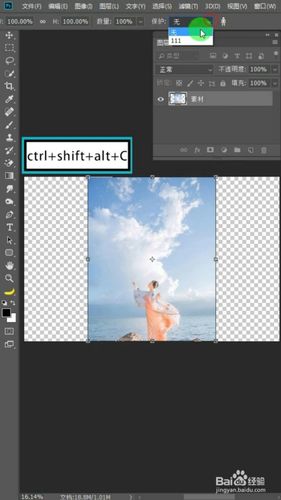
Adobe Photoshop
Adobe Photoshop是业界领先的图像编辑软件之一,提供了强大的功能来处理照片。以下是如何使用Photoshop将竖幅照片转换为横幅的步骤:
1.
打开照片
:在Photoshop中打开你想要转换的竖幅照片。2.
调整画布大小
:转换为横幅需要扩展画布的宽度。点击菜单栏中的"图像" > "画布大小",然后在弹出的对话框中增加画布的宽度,保持高度不变。3.
移动图层
:选择竖幅照片的图层,然后使用移动工具将其移动到新的画布中央。4.
填充背景
(可选):如果你希望填充画布的空白区域,可以使用填充工具或者添加背景图层来完成。5.
保存
:完成转换后,保存为你喜欢的格式,如JPEG或PNG。GIMP
GIMP是一个免费且开源的图像编辑软件,提供了许多类似于Photoshop的功能。以下是如何使用GIMP将竖幅照片转换为横幅的步骤:
1.
打开照片
:在GIMP中打开你想要转换的竖幅照片。2.
调整画布大小
:点击菜单栏中的"图像" > "画布大小",然后增加画布的宽度,保持高度不变。3.
移动图层
:使用移动工具将竖幅照片移动到新的画布中央。4.
填充背景
(可选):如果需要,可以添加新的图层来填充画布的空白区域。5.
保存
:完成转换后,保存为你需要的格式。在线工具
还有许多在线工具可供使用,例如Adobe Spark和Canva。这些工具通常更加简单易用,适合快速的照片转换需求。
建议与技巧
保持比例
:在调整画布大小时,确保保持照片的比例,以避免图像拉伸或扭曲。
添加背景
:如果你需要填充画布的空白区域,选择一个与照片内容相匹配的背景,以使转换后的图像看起来更加自然。
保存原始文件
:在进行任何修改之前,始终保存原始照片的副本,以防不必要的修改或错误。通过使用这些软件和工具,你可以轻松将竖幅照片转换为横幅,并根据需要进行进一步的编辑和调整。
免责声明:本网站部分内容由用户自行上传,若侵犯了您的权益,请联系我们处理,谢谢!联系QQ:









